
Агуулгын хүснэгт:
- Алхам 1: бүрэлдэхүүн хэсгүүд
- Алхам 2: RGB LED зурвасыг асаах
- Алхам 3: RGB Strip -ийг цахилгаан тэжээлд холбох
- Алхам 4: Бүгдийг PICO -той холбох
- Алхам 5: RGB туузыг PCA9685 ашиглан холбох
- Алхам 6: Мобайл апп үүсгэх
- Алхам 7: HC-05 Bluetooth модулийг холбох
- Алхам 8: Bluetooth модулийг кодлох
- Алхам 9: Таны төсөл унтарсан байна
- Зохиолч John Day [email protected].
- Public 2024-01-30 11:04.
- Хамгийн сүүлд өөрчлөгдсөн 2025-01-23 15:00.


Гэрлийн өнгийг өөрчилж өрөөнийхөө сэтгэл санааг өөрчлөхийг та хэзээ ч хүсээгүй биз дээ? За, өнөөдөр та үүнийг яг яаж хийхийг сурах болно. Учир нь энэхүү төслөөр та Bluetooth -ийн хяналттай RGB орчны гэрэлтүүлгийн системийг бий болгож, байшингийнхаа хаана ч хамаагүй байрлуулж, хүссэн өнгөөр будаж болно.
Энэхүү төсөлд PICO, LED RGB зурвас, зарим транзистор, цахилгаан эд анги, MIT апп зохион бүтээгчийг ашиглан хэрхэн бүтээх талаар сурах програмыг ашиглах болно.
Алхам 1: бүрэлдэхүүн хэсгүүд

Эдгээр төслийг бүтээхэд шаардлагатай бүрэлдэхүүн хэсгүүд бөгөөд эдгээр нь:
- PICO, mellbell.cc дээрээс авах боломжтой ($ 17.0)
- 4 метрийн RGB LED зурвас (5050 SMD- 60 LED - 1 M)
- 3 TIP122 Darlington транзистор, 10 багцыг ebay дээр худалдаж авах боломжтой ($ 1.22)
- 1 PCA9685 16 сувгийн 12 битийн PWM драйверыг ebay дээрээс авах боломжтой ($ 2.07)
- 1 HC-05 Bluetooth модулийг ebay дээрээс авах боломжтой ($ 3.51)
- 12 вольтын 5 ампер цахилгаан хангамж
- 3 1 к ом эсэргүүцэл, ebay дээр 100 ширхэг багц (0.99 доллар)
- 1 Breadboard, ebay дээрээс авах боломжтой ($ 2.32)
Алхам 2: RGB LED зурвасыг асаах

Мэдээжийн хэрэг бид LED зурвасыг гэрэлтүүлж, хянахын тулд PICO -тойгоо холбохыг хүсч байна.
Гэхдээ юу ч хийхээс өмнө бидний LED зурвас тэжээлийн эх үүсвэрээс хэр их гүйдэл авахыг мэдэхийн тулд математик хийх хэрэгтэй. Бидний ажиллаж байгаа туузан дээр нэг RGB үүрэнд LED тус бүр 20 мА, нийт RGB үүрэнд нийт 60 мА байна. Манай зурваст метр тутамд 20 RGB эс байдаг бөгөөд 4 метрийн урттай. Энэ нь хамгийн их эрч хүчээр бидний одоогийн гүйдэл тэнцүү байна гэсэн үг юм.
4 (метр) * 20 (эс/метр) * 60 (мА) = 4800мА
Энэхүү сугалаа нь таны ажиллаж буй эрч хүчээс хамаарч өөр өөр байх болно, гэхдээ бид математикийг хамгийн их тоогоор хийсэн бөгөөд ингэснээр бид RGB зурвастай чөлөөтэй, аюулгүй ажиллах боломжтой болно. Одоо бидэнд 4.8A хүчээр хангадаг тэжээлийн эх үүсвэр хэрэгтэй байна.
Бидний ашиглаж болох хамгийн сайн тэжээлийн эх үүсвэр бол хувьсах гүйдлийн хүчийг тогтмол гүйдэл болгон хувиргадаг тэжээлийн хангамж/хөрвүүлэгч бөгөөд 12 вольт ба хамгийн багадаа 4.8 ампер хүчдэлтэй байх шаардлагатай. Мөн бидний хэрэглэж буй цахилгаан хангамж нь 12 вольт, 5 амперийг санал болгодог тул бидэнд яг хэрэгтэй зүйл байна.
Алхам 3: RGB Strip -ийг цахилгаан тэжээлд холбох


Цахилгаан хангамж нь нэг төрлийн цахилгаан хүчийг нөгөөд шилжүүлэх цахилгаан төхөөрөмж юм. Манай тохиолдолд бид үүнийг 220 вольтын хувьсах гүйдлийн хүчийг 12 вольтын тогтмол гүйдэл болгон хувиргахад ашиглах гэж байна.
Эхний гурван терминал нь АС тэжээлийн эх үүсвэрийн оролтууд юм.
- L → амьд
- N → төвийг сахисан
- GND → дэлхий
Сүүлийн дөрвөн терминал нь танд хэрэгтэй цахилгаан төхөөрөмжийн гаралт юм. Үүнийг хоёр "хэсэгт" хуваадаг бөгөөд нэг нь эерэг гаралт, нөгөө нь сөрөг гэсэн утгатай. Манай тохиолдолд бид дараахь зүйлийг ашиглах болно.
- V- → сөрөг
- V+ → эерэг
Мөн бид тэдгээрийг дараах байдлаар холбоно.
- Хүрэн утас (AC тэжээлийн эх үүсвэр) → L (шууд)
- Цэнхэр утас (AC тэжээлийн эх үүсвэр) → N (төвийг сахисан)
- Ногоон утас (AC тэжээлийн эх үүсвэр) → GND (дэлхий)
Улаан ба хар утаснууд нь 12 вольтын тогтмол гүйдлийн хүч юм.
- Улаан утас → эерэг гаралт (V+)
- Хар утас → гаралтын сөрөг (V-)
Одоо бидний бүх бүрэлдэхүүн хэсгүүдийг PICO -той холбож үзье!
Алхам 4: Бүгдийг PICO -той холбох

Өмнө нь хэлсэнчлэн LED туузыг бүрэн ажиллуулахын тулд 12v ба 4.8A хүчдэл хэрэгтэй. Аливаа PICO зүүгээр хангаж чадах хамгийн их гүйдэл нь ердөө 40 мА байдаг бөгөөд энэ нь хангалтгүй гэдгийг бид мэднэ. Гэхдээ үүнийг шийдэх шийдэл байдаг бөгөөд энэ нь TIP122 Darlington Transistor юм.
Утас холбох нь маш энгийн, бид транзисторын суурийг PICO -ийн D3 зүүгээр холбож, ХОУХ -ны техник, GND -д ялгаруулагч, ачаалал бүхий коллектор ашиглан удирдсан туузны гэрлийг хянах болно.
- Үндсэн (TIP122) → D3 (PICO)
- Цуглуулагч (TIP122) → B (LED зурвас)
- Ялгаруулагч (TIP122) → GND
Мөн бид LED зурвасыг асаах эсвэл унтраахын тулд товчлуурыг ашиглаж байна.
Түлхэх товчлуур нь хэлхээний хоёр цэгийг дарахад л холбодог бүрэлдэхүүн хэсэг бөгөөд энэ нь туйлгүй тул бид аль хөл нь аль тал руугаа явах талаар санаа зоволгүйгээр холбож чадна. Манай тохиолдолд бид түлхэх товчлуурын нэг хөлийг GND руу татах резистороор холбож, нөгөө хөлөө VCC (5 вольт) руу холбох болно. Үүний дараа бид PICO -ийн D2 -ийг GND -тэй холбосон товчлуурын хөлөөр холбоно.
Тиймээс товчлуурыг дарахад PICO -ийн D2 зүү нь HIGH (5 вольт), дарагдаагүй үед D2 зүү нь бага (0 вольт) унших болно.
Дараа нь бид LED -ийг цахилгаан тэжээл ба TIP122 транзистортой холбоно.
- +12 (LED зурвас) → эерэг 12 вольтын гаралт (цахилгаан хангамж)
- B (LED зурвас) → коллектор (TIP122).
Цахилгаан тэжээлийн гаралтын сөрөг утсыг (хар утас) PICO -ийн GND зүүгээр холбохоо бүү мартаарай
Алхам 5: RGB туузыг PCA9685 ашиглан холбох
Одоо бид RGB зурвасаас нэг өнгийг хянах боломжтой болсон тул RGB зурвасын бүх өнгийг хянах боломжтой болно. Үүнийг хийхийн тулд бид PWM дохиог ашиглан зурвасыг хянах ёстой.
Бидний мэдэж байгаагаар PICO нь зөвхөн нэг ХОУХ -ны гаралттай бөгөөд үүнийг засах нь PCA9685 PWM тээглүүрийг өргөтгөх модуль юм. Энэ модуль нь таны самбарын ХОУХ -ны зүүг өргөжүүлж, бид үүнийг TIP122 Darlington транзистортой хамт ашиглах бөгөөд энэ асуудлыг шийдэх болно.
Хэлхээний утас нь маш энгийн бөгөөд дараах байдлаар явагдана.
- VCC (PCA9685) → VCC (PICO)
- GND (PCA9685) → GND (PICO)
Бид зөв ажиллахын тулд PCA9685 модулийг PICO ашиглан тэжээх ёстой.
- SCL (PCA9685) → D3 (PICO)
- SDA (PCA9685) → D2 (PICO)
Энд бид PCA9685 -ийн I2C протоколын SCL, SDA -ийг PICO -ийн D3 ба D2 -т холбож, хоорондоо харилцах боломжтой болно.
Дараа нь бид RGB туузны +12 -ийг цахилгаан тэжээлийн эерэг туяагаар холбож, LED зурвасыг гадаад тэжээлээс шаардлагатай хүчээр тэжээхийн тулд RGB туузны G, R, B залгууруудыг TIP122 хянагчтай холбоно.
Код нь маш энгийн, бид зөвхөн LED зурвасын гурван өнгийг тус тусад нь асаах, унтраах хэрэгтэй тул өнгө бүрийн хувьд хоёр гогцоо хийж байгаа бөгөөд эхнийх нь гэрлийг нэмэгдүүлэх зориулалттай. эрчим, хоёр дахь нь гэрлийн эрчмийг бууруулахад зориулагдсан;
Алхам 6: Мобайл апп үүсгэх
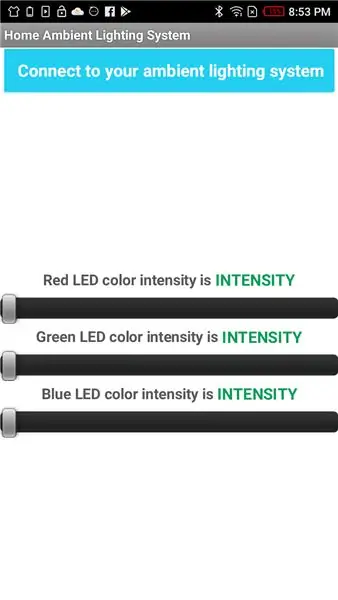
Бид одоо өнгө бүрийн эрч хүчийг дангаар нь хянах боломжийг олгодог мобайл апп бүтээхийг хүсч байна. Үүнийг хийхийн тулд бид MIT програм зохион бүтээгчийг ашиглах болно.
Нэгдүгээрт, та MIT програм зохион бүтээгчийн албан ёсны вэбсайт руу орж имэйлээр данс үүсгэх ёстой.
Бидний ашиглах дизайнд дараахь зүйлс байна.
- Нэг жагсаалт сонгогч "Орчны гэрэлтүүлгийн системтэйгээ холбогдоорой". Энэ жагсаалт/товчлуурыг дарснаар Bluetooth төхөөрөмжтэй цэс нээгдэж, бид Bluetooth төхөөрөмжөө сонгох болно.
- Хувь хүний өнгийг хянах гурван гулсагч
- Слайдер бүрийн байрлалаас хамааран шинэчлэгдэх шошго
- Аппликешнд төхөөрөмжийн Bluetooth ашиглах зөвшөөрлийг өгөхийн тулд Bluetooth үйлчлүүлэгчийн бүрэлдэхүүн хэсгийг нэмж оруулав
Кодыг хоёр хэсэгт хуваах болно
Bluetooth холболт
Кодын эхний хоёр мөр нь Bluetooth холболтын процессыг зохицуулдаг бөгөөд энэ нь танд төхөөрөмж нэмэх, юу хослуулахаа сонгох боломжийг олгодог.
Өгөгдөл илгээх
Кодын үлдсэн хэсэг нь өгөгдөл илгээхэд зориулагдсан болно. Гулсагчийг гулсуулах нь PICO -ийн хувьд юу гэсэн үг болохыг хянадаг тул гулсагчийн шошгоны уншилтыг шинэчилдэг.
Хэрэв та програмыг өөрөө бүтээхийг хүсэхгүй байгаа бол татаж авах боломжтой. Та мөн үүнийг татаж аваад MIT апп зохион бүтээгчийн хэрэгслийн дизайны хамт импорт хийж, өөрийн хүссэнээр өөрчлөх боломжтой.
Алхам 7: HC-05 Bluetooth модулийг холбох

Одоо бид PICO дээрээ Bluetooth холболтыг нэмэх хэрэгтэй бөгөөд үүнийг HC-05 Bluetooth модулийг ашиглан хийх болно.
Энэ модуль нь маш энгийн бөгөөд ашиглахад хялбар бөгөөд энэ нь SPP (Цуваа порт протокол) модуль бөгөөд энэ нь PICO -той холбогдохын тулд зөвхөн хоёр утас (Tx ба Rx) хэрэгтэй гэсэн үг юм. Энэ модуль нь боол, мастерын хувьд ажилладаг бөгөөд холболтын хүрээ нь ойролцоогоор 15 метр юм.
HC-05 Bluetooth модулийн зүү нь:
- EN эсвэл KEY → Цахилгаан асаахаас өмнө HIGH руу аваачвал AT командын тохиргооны горимыг ажиллуулна.
- VCC → +5 хүч
- GND → Сөрөг
- Tx → HC-05 модулийн өгөгдлийг PICO-ийн цуваа хүлээн авагч руу дамжуулах
- Rx → PICO -ийн цуваа дамжуулагчаас цуваа өгөгдлийг хүлээн авдаг
- Төлөв → Төхөөрөмж холбогдсон эсэхийг хэлнэ
Үүнийг PICO -той хэрхэн холбохыг энд харуулав
- VCC (HC-05) → VCC (PICO)
- GND (HC-05) → GND (PICO)
- Tx (HC-05) → Rx (PICO)
- Rx (HC-05) → Tx (PICO)
Одоо бид Bluetooth модулийг PICO -той холбосон тул утсаа LED зурвасыг удирдахын тулд програмаа засварлах боломжийг олгоно.
Алхам 8: Bluetooth модулийг кодлох
Төлөвлөгөөнийхөө дагуу бид утаснаасаа LED туузыг удирдах чадварыг хүсч байсан. Мөн бид зөвхөн LED зурвасыг хянахыг хүссэнгүй, харин өнгө тус бүрийг дангаар нь хянахыг хүссэн.
Манай програмын гулсагч бүрийг өөр өөр утгын багцыг PICO руу илгээх замаар бид үүнийг хийх болно.
- Улаан өнгийн гулсагч нь 1000 -аас 1010 хүртэлх утгыг илгээдэг
- Ногоон өнгийн гулсагч нь 2000-2010 оны хооронд утга илгээдэг
- Цэнхэр өнгийн гулсагч нь 3000-3010 хооронд утга илгээдэг
Бид өгөгдлийг шалгаж, ямар утгын хүрээ өөрчлөгдөж байгааг мэдэхийн тулд "if" нөхцлийг ашиглах болно. Жишээлбэл: хэрэв утга 1000 -аас 1010 хооронд өөрчлөгдөж байвал PICO нь бид улаан өнгийг өөрчилж байгааг мэдэж, үүнийг зохих ёсоор нь дахин нэгтгэх болно. Энэ нь таны бүтээсэн бүх утгын хувьд үүнийг хийх бөгөөд ингэснээр өнгө бүрийг гулсагчаар тусад нь удирдах боломжийг танд олгоно.
Алхам 9: Таны төсөл унтарсан байна

Бид RGB LED зурвасын шаардлагатай хүчийг хэрхэн тооцоолох, одоогийн утгыг удирдахын тулд транзисторыг ашиглах, энэ бүгдийг хийхэд шаардлагатай цахилгаан хангамжийг хэрхэн шийдэх талаар сурсан. Мөн бид MIT апп зохион бүтээгч багаж ашиглан мобайл апп бүтээх, түүнийг Bluetooth -ээр дамжуулан PICO руу холбох аргыг сурсан.
Мөн та бүх шинэ ур чадвараараа гэрт нь хаана ч байрлуулж болох LED зурвасыг бүтээж, хүссэн өнгөөрөө гэрэл асааж чадсан, ямар гоё юм бэ?
Асуух зүйл байвал асууж, удахгүй дараагийн төсөл дээр уулзахаа бүү мартаарай: D
Зөвлөмж болгож буй:
Гэрийн байгаль орчны хяналтын системд зориулсан утасгүй IOT мэдрэгчийн давхарга: 5 алхам (зурагтай)

Гэрийн хүрээлэн буй орчны хяналтын системд зориулсан утасгүй IOT мэдрэгчийн шинэ давхарга: Энэхүү зааварчилгаа нь миний өмнөх зааварчилгаа: LoRa IOT гэрийн орчны хяналтын системийн хувьд бага өртөгтэй, батерейгаар ажилладаг утасгүй IOT мэдрэгчийн давхаргыг тайлбарласан болно. Хэрэв та өмнө нь энэ зааварчилгааг үзэж амжаагүй байгаа бол танилцуулгыг уншихыг зөвлөж байна
Ухаалаг гэрийн гэрэлтүүлэг: 6 алхам

Ухаалаг гэрийн гэрэлтүүлэг: Сайн байна уу залуусаа, өнөөдөр бид хүрээлэн буй орчны гэрэлтүүлгийг үндэслэн гэрлийн чийдэнг хянах төслийг бүтээх гэж байна. Бид гэрлийг илрүүлэх, гэрлийн чийдэнг асаах, унтраахын тулд PICO болон гэрлийн хамааралтай эсэргүүцэл (LDR) ашиглах гэж байна
Arduino болон WS2812b LED ашиглан DIY PC орчны гэрэлтүүлэг: 6 алхам (зурагтай)

DIY PC -ийн орчны гэрэлтүүлэг нь Arduino болон WS2812b LED -ийг ашиглана: Тоглоом/кино үзэх туршлагад илүү гүнзгийрүүлэхийг хүсч байна, ингэснээр би орчны гэрэлтүүлгээ хэрхэн яаж суурилуулсан талаар ярилцъя. Эхлэхээсээ өмнө энэхүү төсөл нь гагнуурын төмрийг хэрхэн яаж ашиглахаа мэддэг байхыг шаарддаг. хэрэгсэл. Хэрэв та гагнуур хийхэд тухтай биш байвал
Орчны LED тавиурын гэрэлтүүлэг: 3 алхам

Хүрээлэн буй орчны LED тавиурын гэрэлтүүлэг: Би эндээс хэд хэдэн гайхалтай зааварчилгааг олж, орчны тавиурын гэрэлтүүлгийг бий болгохын тулд тус бүрээс авсан жижиг мэдээллийг ашигласан. Би ихэвчлэн хэтэрхий их оролцдог хүн биш, гэхдээ би сайтаас маш их зүйлийг авсан тул бяцхан төслөө нийтлэх нь миний үүрэг гэж бодож байсан
Light Bar орчны гэрэлтүүлэг: 8 алхам (зурагтай)

Хөнгөн баарны орчны гэрэлтүүлэг: Хөнгөн баар нь орчны гэрэлтүүлгийг ашиглан гэрийг тань гэрэлтүүлж чадна. Та хонгилыг гэрэлтүүлж, зугаа цэнгээний төвийнхээ цаана бүдгэрч буй эффект нэмж, гэрэл граффити дээр шинэ хэв маягийг бий болгож эсвэл гэрт нь гэрлийн эх үүсвэр нэмж болно. Тэнд
